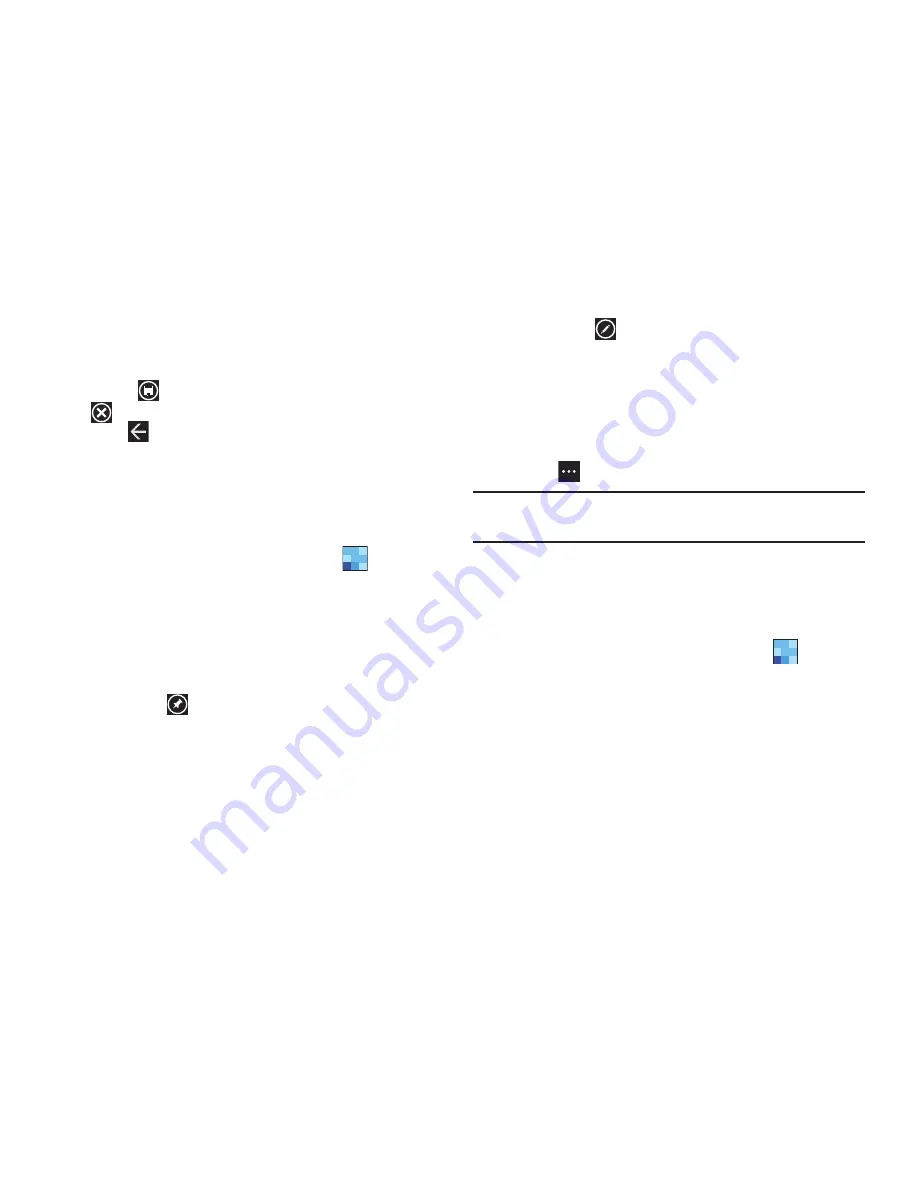
Sus contactos 44
8.
Toque una entrada en la lista de miembros del grupo para
cambiar el número telefónico o dirección de correo preferido
de esa persona, o para eliminar la entrada del grupo. Toque
guardar
para guardar la información editada o
cancelar
para salir sin guardar los cambios.
9.
Toque
para guardar las entradas del grupo.
La pantalla del grupo mostrará los contactos que estén en el
grupo.
Opciones de grupos
Una vez que haya creado un grupo, existen varias opciones
disponibles para editar, eliminar, etc.
1.
Desde la pantalla de inicio, toque
Contactos
.
Todos los grupos se muestran al principio de la lista
Contactos.
2.
Toque el grupo que desea ver.
Aparecerá la pantalla del grupo.
3.
Toque
enviar mensaje de texto
para enviar un mensaje
de texto a todos los miembros del grupo.
4.
Toque
anclar
para anclar el grupo a la pantalla
de inicio.
5.
Toque
editar
para ver la pantalla EDITAR GRUPO. Toque
agregar un contacto
para añadir más miembros al grupo.
Toque una entrada en la lista de miembros del grupo para
cambiar el número telefónico o dirección de correo preferido
de esa persona, o para eliminar la entrada del grupo. Para
obtener más información, consulte
“Creación de un grupo
nuevo”
en la página 43.
6.
Toque
➔
eliminar
para eliminar el grupo.
Nota:
Si elimina un grupo, los contactos dentro del grupo no se verán
afectados.
Uso de la lista de contactos
Marcación o envío de mensajes usando Contactos
Una vez que guarde números telefónicos en Contactos, puede
marcarlos o enviarles mensajes fácil y rápidamente.
1.
Desde la pantalla de inicio, toque
Contactos
.
2.
Dentro de la lista de contactos (ordenada alfabéticamente),
toque una letra (al lado izquierdo de la pantalla) para ver
todas las letras para las que tiene información de contactos.
3.
Toque una letra para dirigirse rápidamente a los contactos
que empiezan con esa letra.
















































